Excelに関する質問で多いのがセル内で改行する方法。Excelでも改行することはできますが、方法が2つあって、ひとつはどの場所で改行してもいい場合と任意の場所で改行したい場合があります。
この記事では、Excelのセル内で改行する際、自分の好きな位置で改行する方法とセルの幅に対して自動的に折り返して改行する方法をご紹介していきます。
Excelでセル内の文字を改行する2つの方法
下の図の左側のセルはセルの幅に対して自動的に折り返したもの、右側のセルは自分の好きな位置で改行したものとなります。
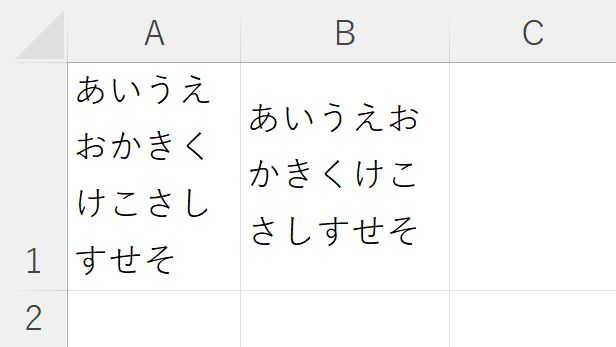
セルの幅に対して自動的に文字を折り返す「折り返して全体を表示」
セルの幅に対して文字を自動で折り返すことで改行することができるのは「折り返して全体を表示」です。
文字を入力したセルを選択した状態で、【ホーム】タブにある「折り返して全体を表示」ボタンをクリックすれば、セルの幅に対して文字を自動的に折り返してくれます。

セルに入力した文字を好きな位置で改行する
上の方法だとセルの幅に対して折り返しが自動調整されるため、思う場所で改行することができないことがあります。自分の好きな位置で改行したい場合は、キーボードのAlt(オルト)キーを押したまま、Enterキーを押せば、セル内で自分の好きな位置で改行することができます。
自分が思う場所で改行したい場合は、キーボードのAltキーを押しながらEnterキーで改行、セルの幅に対して自動的に折り返しを調整したい場合は「折り返して全体を表示」を設定しましょう。
